Photoshop绘制一支圆珠笔

最终效果
1、新建一个画布,黑色背景。
首先我们来制作一片桔子瓤。新建一个不规则的圆形(规则了就是西瓜不是桔子了哈~)。我们叫这个图层为桔子。颜色先不用着急!

图1
2.将前景色调为#fa9c28 ,背景色调为#ca5812。然后执行滤镜—渲染—云彩。
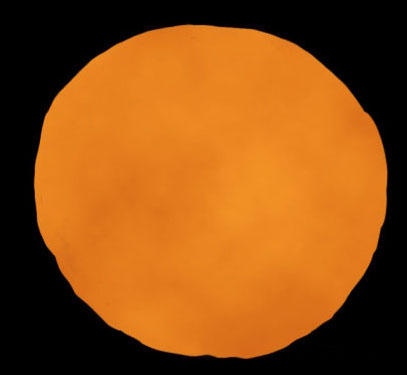
图2
3.新建一个图层,命名为”内核”,将前景色和背景色调节为黑色和白色,如下图。再执行滤镜—渲染—云彩。
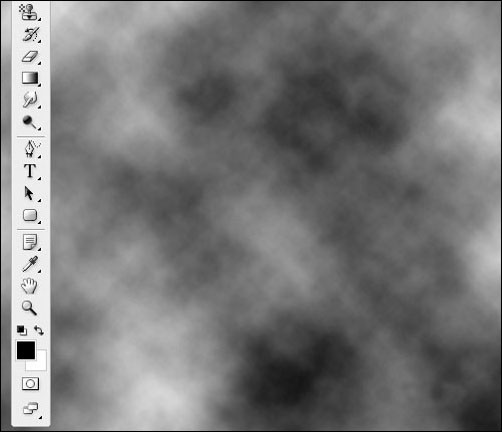
图3
4.为”内核”图层添加效果。执行滤镜—艺术效果—-海绵,设置如下:
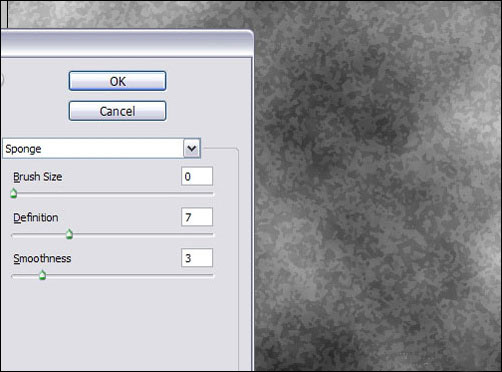
图4
5.继续,滤镜—艺术效果–塑料包装,设置如下:
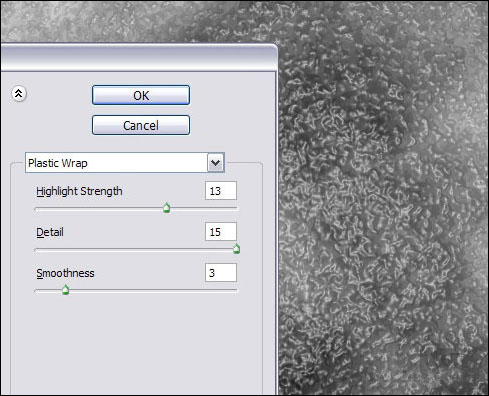
图5
6.使用快捷键Ctrl+G添加剪贴蒙版(这个是CS版本的快捷键,在CS2版本以上的快捷键是Ctrl+alt+G),你会看到如下效果:
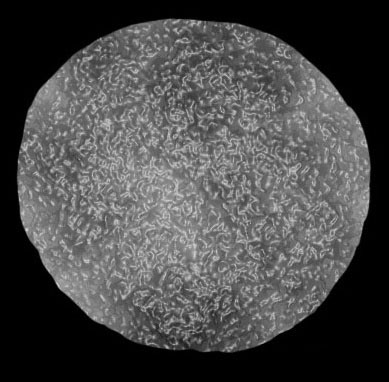
图6
7.点击”内核”图层,将图层混合模式调节为柔光。
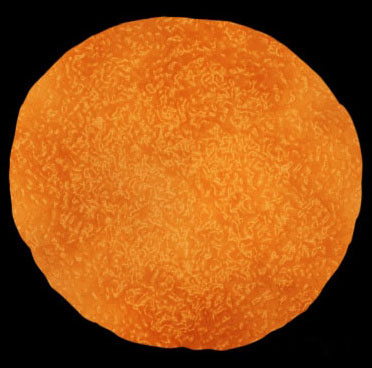
图7
8.新建一个图层,命名为桔子皮。填充为黄色,然后一样创建为剪切蒙板(方法同第6部),将中间删除出一块不规则区域。
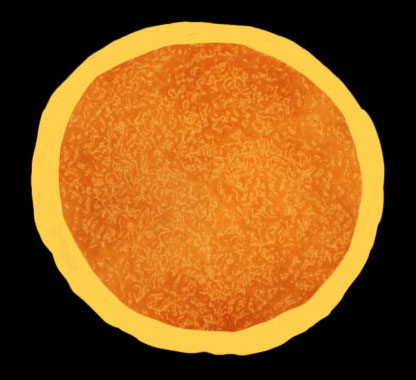
图8
9.使选择一个柔边的画笔,使用模糊和涂抹工具,将桔子皮内部涂抹的模糊一点。
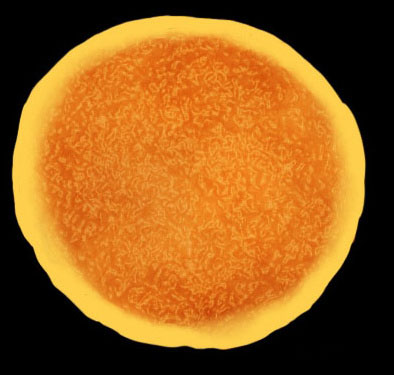
图9
10.新建一个”切片”图层,用画笔在桔子中间画一些切片。
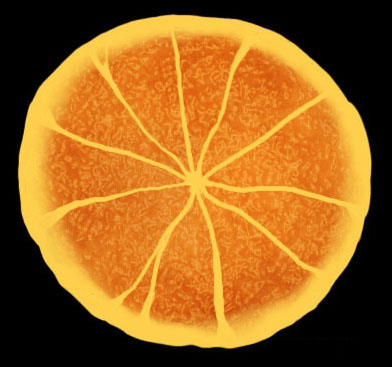
图10
11.再使用模糊和涂抹工具,将切片的周边涂抹的模糊一点,感觉像是桔子里面的切片一样。
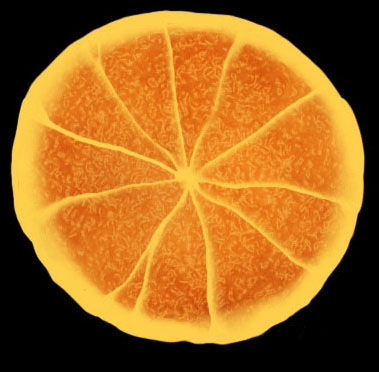
【亿码酷站-编程开发教程】收集全网优质教程及源码资源!
全网优质软件开发、平面设计等教程及精品源码资源一站可得,www.ymkuzhan.com!
图11
12.在桔子皮和内核中间添加一些小色块,新建一个”色块”图层,颜色可以选择深色调,随便点缀一点就可以了,看看效果:
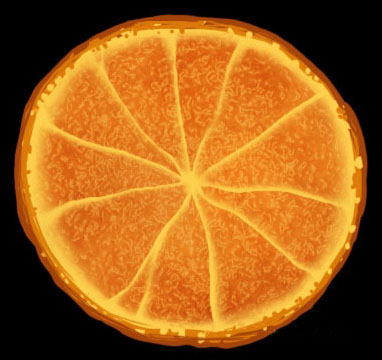
图12
13.继续使用涂抹工具将色块图层涂抹的模糊一点。
图13
22.调整好位置后打开隐藏的图层。
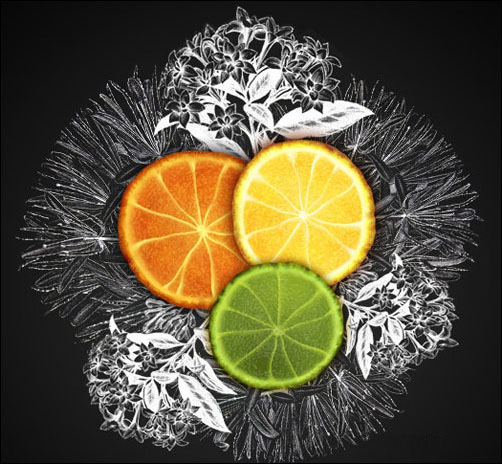
图22
23.添加一下文字(这里用的字体是 The King and Queen),添加渐变叠加的效果:

图23
24.将周围花的图层都合并起来。在上面新建一个图层,使用橙色、黄色和绿色的渐变填充。

图24
25.然后在这个渐变的图层上按Ctrl+G(同第六步,CS2以上版本是Ctrl+Alt+G)

图25
26.下面制作水滴。用画笔添加一些黑点。

图26
27.为这些黑点添加图层样式
投影(下图的左上):混合模式选择正片叠底,120度,距离1,扩展0,大小1。
内阴影(下图的左下):混合模式选择叠加
斜面和浮雕(下图的右):样式选择内斜面,方法选择平滑,高光模式选择线性减淡。其他如图:
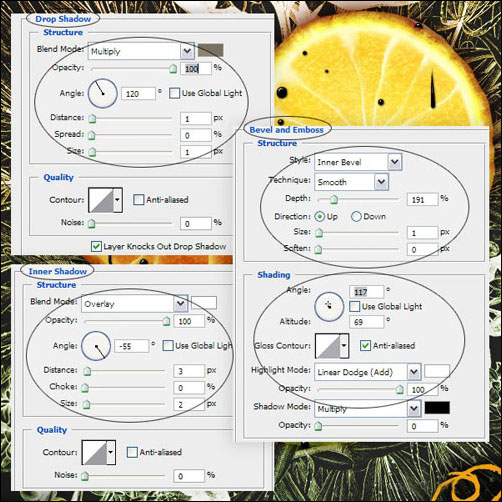
图27
28.将水滴图层的填充调节为0%,效果就出来啦!
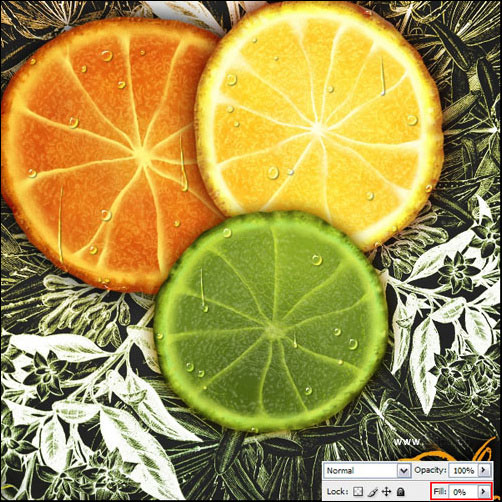
图28
达成最终效果:
最终效果
本文永久链接地址:https://www.ymkuzhan.com/4745.html





